一、什么是60FPS?
帧速率是用来衡量视频或游戏是否流畅性能的基准。日常我们所看到的视频其实都是通过一幅幅静止画面组合成的,每幅画称为一帧。每秒中画面的多少会影响到视频的流畅度和清晰度,帧数过低,视频画面就会出现卡顿或拖影,若帧数达到60FPS,那么画面中事物的流动会很流畅。

二、如何选择适合的视频帧速率
- 0 FPS
0FPS是指静止图像,您可以在视频中使用静止图像来创建动画序列。
- 1-15 FPS
当您想要在后期加速视频并创建快动作效果时,您可使用此帧速率。这对于创建运动模糊非常方便有效。
- 24 FPS
20世纪20年代末的电影公司以24帧作为行业标准,现在大多数的电影都是以此标准来进行拍摄。以24FPS标准来拍摄的电影不仅能使成本达到最低,还可以带来相对不错的观影体验。24FPS适合电影拍摄,较低的帧率能捕捉到更多的运动模糊,让动作显得更加真实和流畅。但是,某些电影为了追求更为极致的视觉体验会选择更高的帧速率。
- 30 FPS
30FPS是一种适用于电视拍摄的标准,美国电视的制式一开始就是以30FPS为标准。30FPS可为电视节目提供一些慢动作效果,相比24FPS,30FPS更加适用在具有大量运动的视频。
- 60 FPS
60FPS非常适合运用在快速动作的拍摄上。在拍摄完成后您可通过后期编辑,转换帧速率使较高的帧速率降低到30FPS,从此可变成一个慢动作视频。
- 120/240 FPS
120FPS、240FPS较为常用于慢动作展示,因超高的帧率能够让慢动作镜头产生极端的效果。您可根据您的摄影机参数设置的上限来拍摄120FPS或240FPS的慢动作。
三、如何把视频和动画调整成60FPS
要调整视频、动画的帧速率,推荐您使用都叫兽™视频编辑软件。该软件在视频编辑上有着其他软件不可比拟的全面性,在此基础上还能保证软件的操作性,新手用户也能很容易很快上手。
① 将软件下载并安装到电脑,然后双击打开,选择“视频编辑工具”。
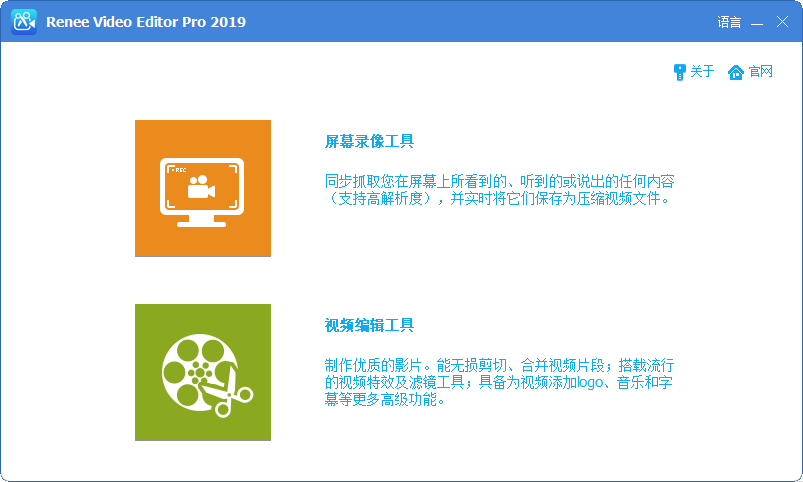
② 进入视频编辑页面,点击“添加文件”,将视频文件上传。
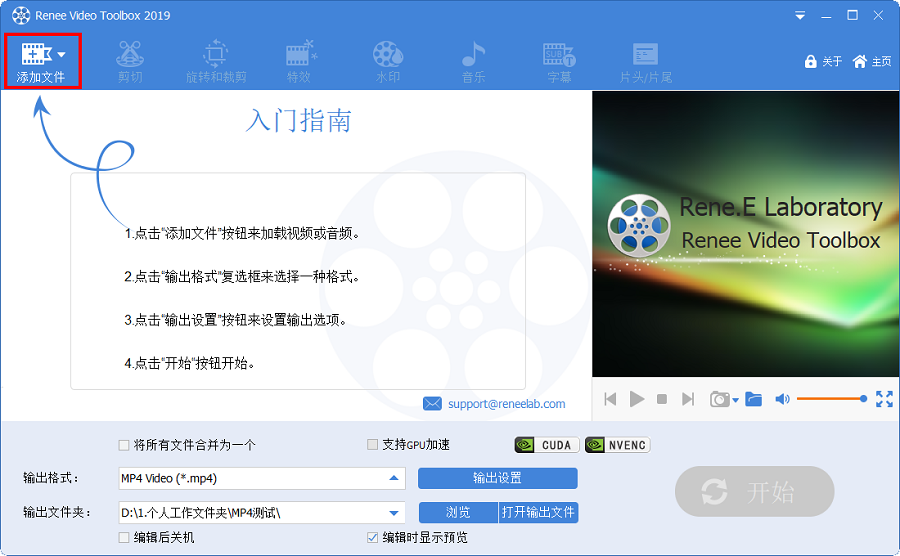
③ 然后,点击输出格式旁的“输出设置”按钮。
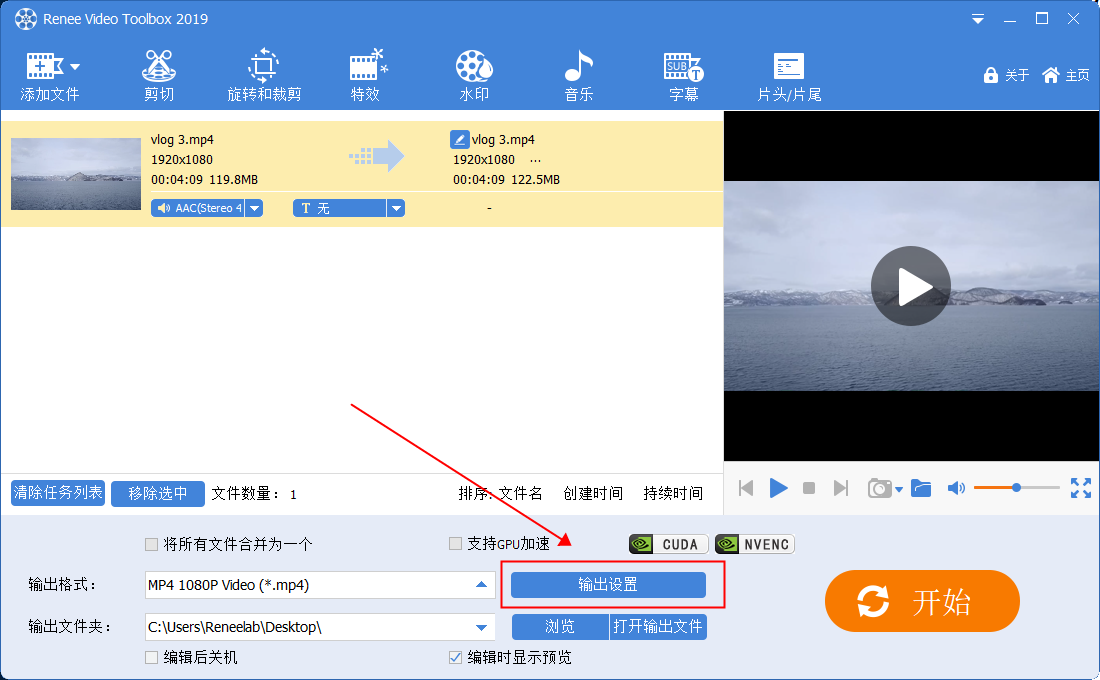
④ 打开输出设置页面,点击“帧率”右侧的下拉菜单,选择“自定义”;然后在弹出的新窗口中的自定义帧率输入框中输入“60”,并点击“好”,返回到视频编辑主界面。
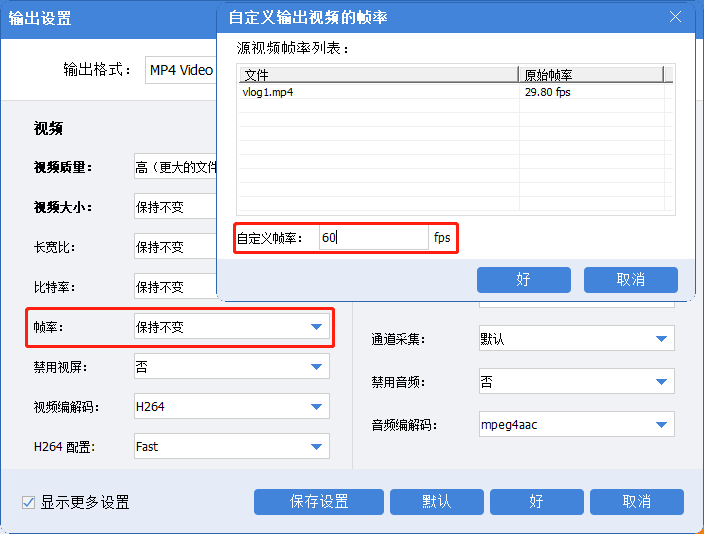
⑤ 最后选择视频的输出格式及保存路径,点击“开始”按钮保存即可。
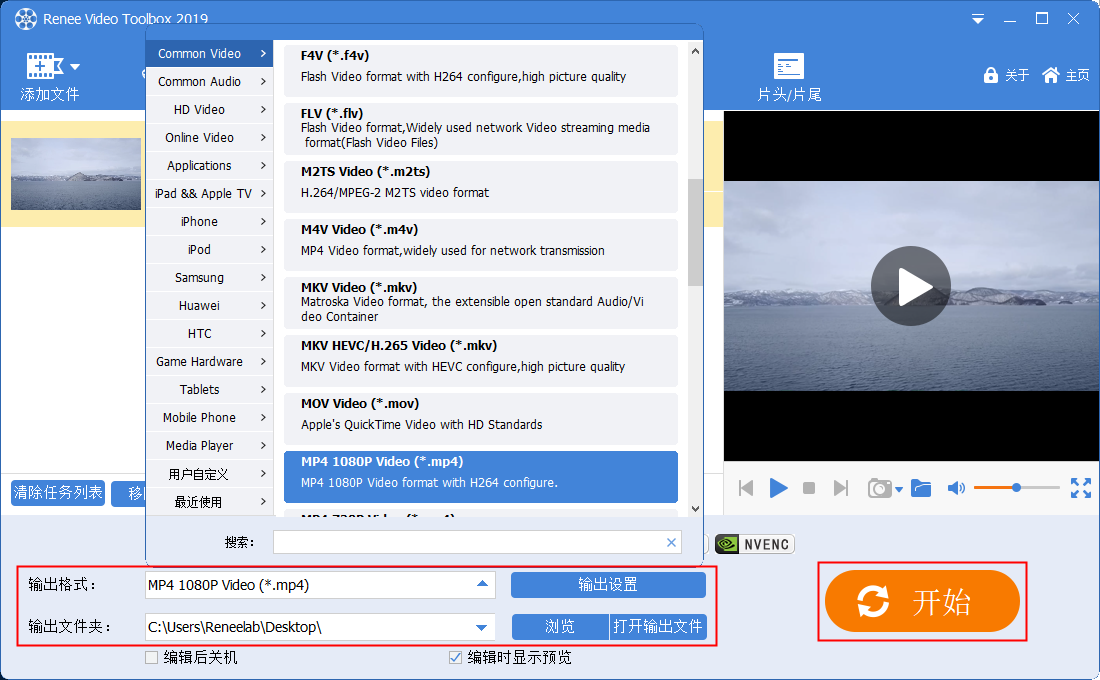
① 旋转裁剪功能,可对视频进行旋转或局部截取。可直接拖动裁剪边框或在视频下方输入精确数值进行裁剪。因通过模拟器打开的视频画面可能会出现上下倒置的问题,所以在观看前建议将视频旋转到正常。
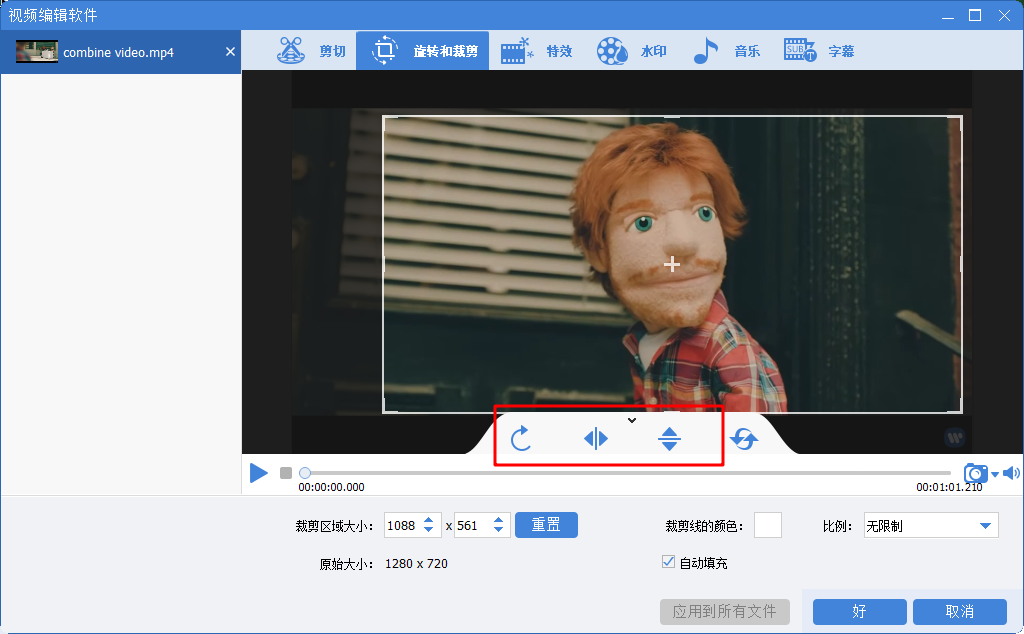
② 视频剪切功能,可移动滑块开始时间点与结束时间点,剪切视频长短;可调节视频播放速度,调节倍速。
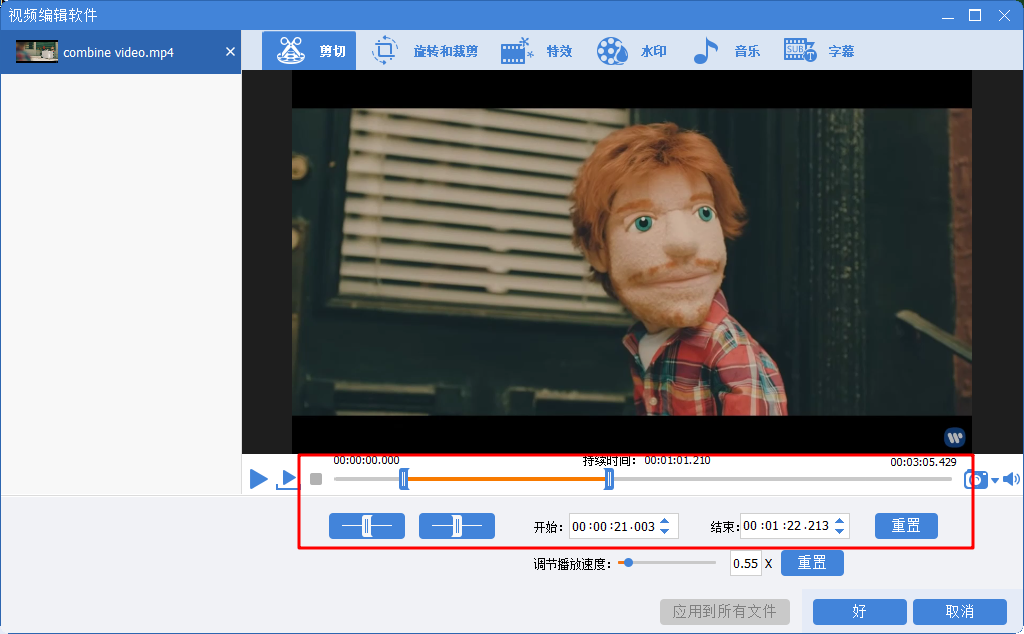
③ 特效功能,可选择“滤镜特效”、“缩小放大特效”、“音量特效”。
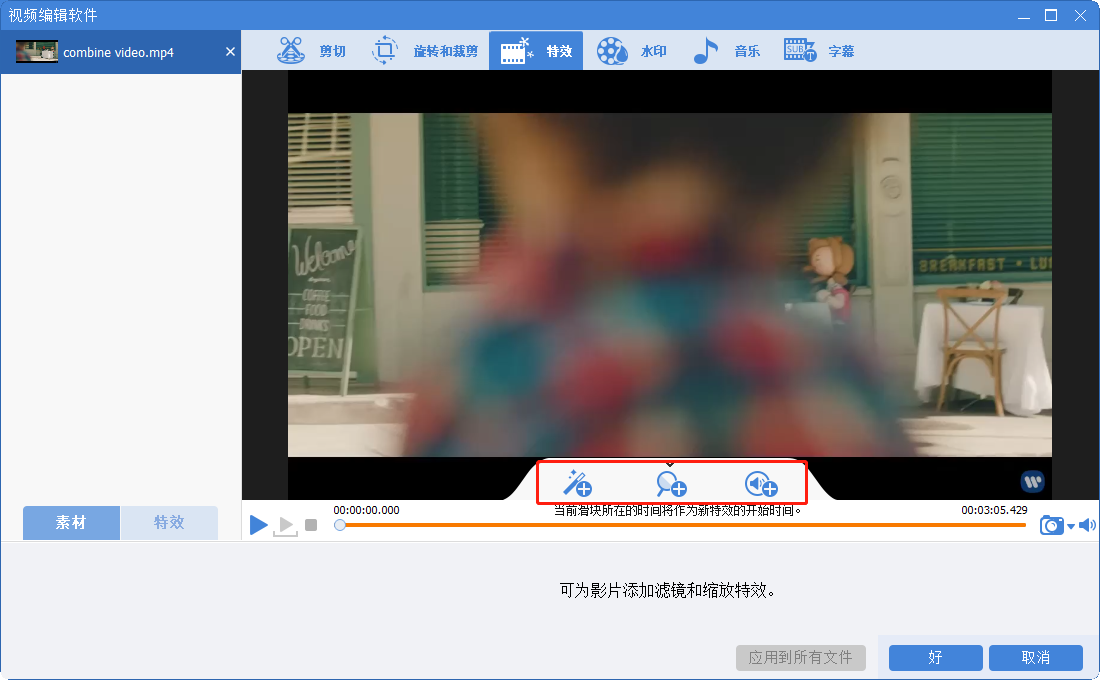
④ 水印功能,可在视频中添加文字、图片、视频、图文水印,还可以去除视频中多余的水印。
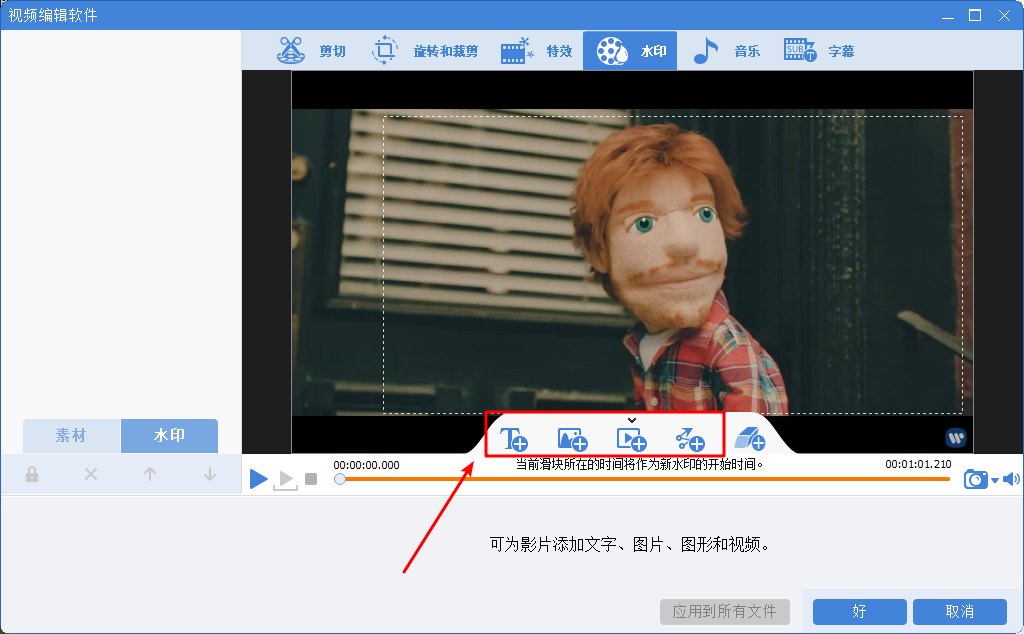
⑤ 添加背景音乐,可选择添加本地音乐或自己配音,使影片变得更加丰富有趣。可在设置项中,调节音乐音量、原视频音量,设置淡入、淡出等。
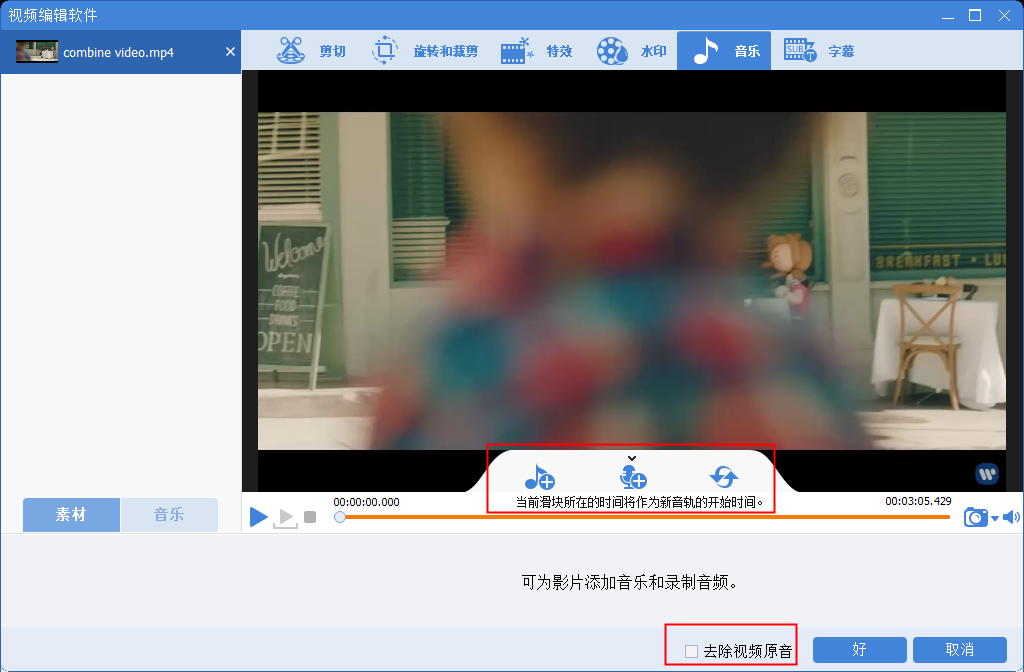
⑥ 添加字幕,可为视频添加一些台词与旁白。还可设置字幕的字幕位置和字幕字体样式等。
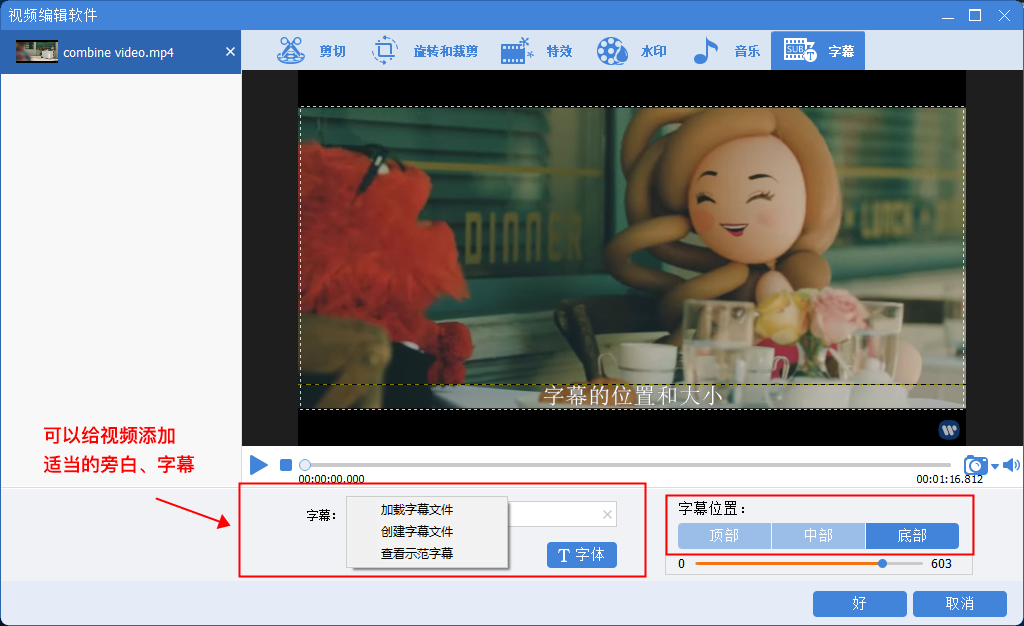





 粤公网安备 44070302000281号
粤公网安备 44070302000281号
